- НВИДИА објављује ажурирања управљачких програма како би поправила проблеме и повећала перформансе својих графичких картица.
- Међутим, новија ажурирања могу проузроковати плави екран смрти и друге проблеме са перформансама након инсталације приморавајући корисника да врати НВИДИА управљачки програм на претходну верзију.
- Ако желите да знате о алаткама за опоравак управљачких програма, погледајте наше наменски центар за опоравак софтвера.
- Погледајте наш одељак са упутствима за више информација Савети за решавање проблема у оперативном систему Виндовс 10 и водичи са упутствима.

- Преузмите ДриверФик сада бесплатно (осигурано преузимање)
- Покрените програм и притисните Сцан икону
- Сачекајте да се скенирање заврши и почните да инсталирате потребне управљачке програме
- ДриверФик је успешно преузео 0 читаоци овог месеца.
НВИДИА графички управљачки програми помажу корисницима да побољшају перформансе системске графике и понекад отклањају грешке у ранијим исправкама.
Међутим, можда ћете желети да вратите НВИДИА управљачке програме у оперативном систему Виндовс 10 ако ажурирање управљачког програма проузрокује плави екран смрти, проблеме са перформансама и честе падове због нових грешака и грешака.
Постоје два начина враћања НВИДИА управљачких програма. Укључује употребу Виндовс управитеља уређаја и услужног програма дисплеја за повратак на претходну верзију.
У овом чланку смо навели две методе за враћање НВИДИА управљачких програма у оперативном систему Виндовс 10 како би се решили проблеми са перформансама изазвани новијом верзијом.
Како да вратим НВИДИА управљачке програме у оперативном систему Виндовс 10?
1. Враћање помоћу управитеља уређаја
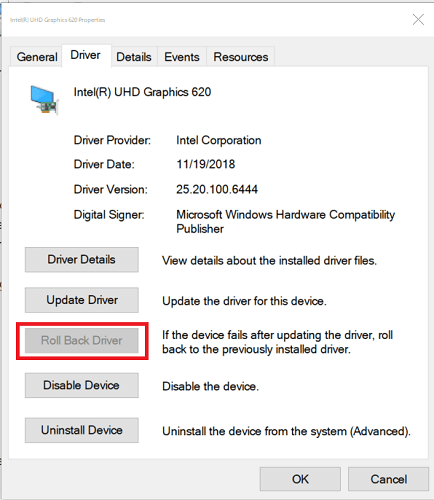
- Притисните Виндовс тастер + Р. да отворите Рун.
- Тип девмгмт.мсц и кликните У реду за отварање Менаџер уређаја.
- У управитељу уређаја проширите Дисплаи Адаптер категорија.
- Десни клик на НВИДИА графички уређај и изаберите Својства.
- У прозору Својства отворите Возач таб.
- Запишите верзију и датум управљачког програма.
- Кликните Врати возач дугме.
- У Враћање пакета возача прозор, одаберите било који разлог и кликните Да.
- Виндовс ће вратити управљачки програм на старију верзију.
- Када завршите, поново отворите картицу Управљачки програм и проверите датум и верзију управљачког програма како бисте били сигурни да је поступак враћања био успешан.
1.1 Шта ако је дугме Врати возач уназад сиво?
Ако је дугме Враћање управљачког програма у Управљачу уређајима сиво, то значи да Виндовс није могао да пронађе ниједан НВИДИА управљачки програм на који се може вратити. У овом случају морате ручно да преузмете и инсталирате старију верзију НВИДИА управљачког програма. Ево како то да урадите.
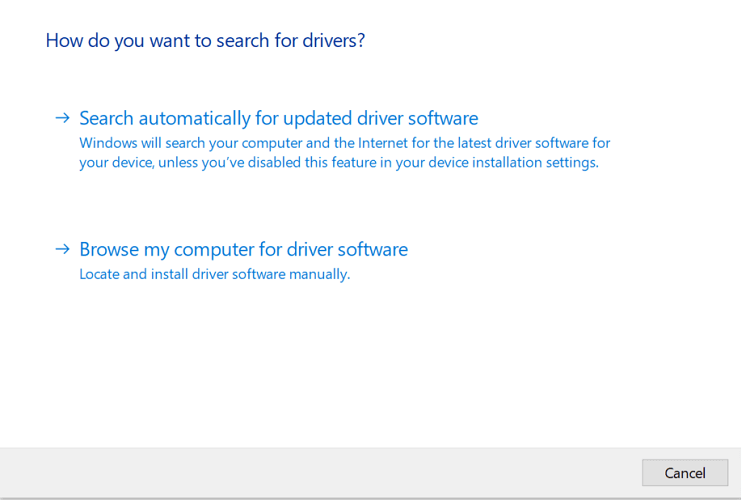
- Преузмите последњу радну верзију НВИДИА управљачког програма за свој ГПУ. НВИДИА управљачки програм можете пронаћи на званичној веб локацији.
- Притисните Виндовс Кеи + Р.
- Тип девмгмт.мсц и кликните У РЕДУ.
- У управитељу уређаја проширите Дисплаи Адаптерс.
- Кликните десним тастером миша на свој НВИДИА графички уређај и изаберите Ажурирати драјвер.
- Изаберите Потражите софтвер за управљачки програм на мом рачунару опција.
- Кликните Прегледајте дугме и изаберите преузети НВИДИА управљачки програм и кликните Отвори.
- Кликните Следећи и сачекајте да Виндовс инсталира управљачки програм.
- Једном инсталирајте, отворите Возач картицу и проверите да ли су промењени верзија и датум управљачког програма што потврђује инсталацију.
Желите да надоградите свој ГПУ? Погледајте најбоље НВИДИА графичке процесоре за игре [Водич за 2020]
2. Користите услужни програм за управљачки програм екрана
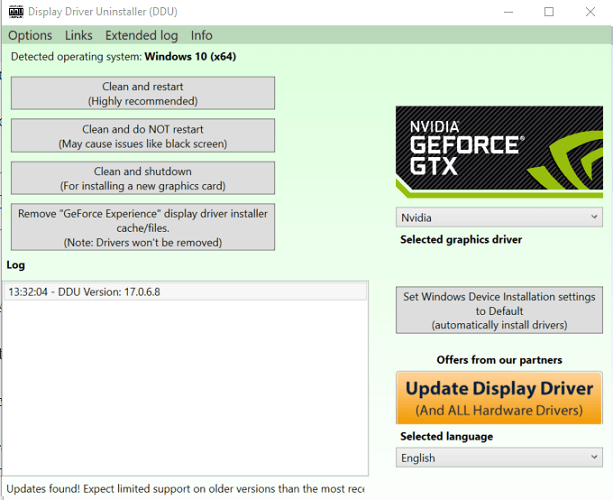
- Обавезно преузмите последњу радну верзију НВИДИА управљачки програм на свој рачунар.
- Затим преузмите Прикажи услужни програм за деинсталацију управљачког програма и издвојите датотеку.
- Кликните на ДДУ.еке датотеку и ажурирајте услужни програм ако алат затражи.
- Кликните Лансирање дугме.
- Из падајућег менија одаберите НВИДИА под Изабрани графички управљачки програм одељак.
- Кликните на Очистите и поново инсталирајте дугме.
- Обавезно затворите све остале програме и сачувајте податке које не желите да изгубите пре него што започнете поступак чишћења.
- ДДУ ће деинсталирати све НВИДИА графичке управљачке програме и поново покренути рачунар.
- Сада инсталирајте управљачки програм који сте инсталирали са веб локације НВИДИА двоструким кликом на еке датотеку.
- Изаберите Корисничка инсталација и онда извршите чисту уградњу.
- Једном инсталиран, поново покрените рачунар и проверите да ли је решен проблем узрокован претходним НВИДИА управљачким програмом.
Ако вам апликација ДДУ не ради, топло препоручујемо професионални алат за деинсталацију који ће добро деловати за вас.
⇒Набавите Рево Унинсталлер
Извођење НВИДИА враћања управљачког програма је једноставно и може се обавити путем Управљача уређајима или помоћу услужног програма ДДУ. Пратите кораке и у коментарима нам јавите који начин више волите.
 И даље имате проблема?Поправите их помоћу овог алата:
И даље имате проблема?Поправите их помоћу овог алата:
- Преузмите овај алат за поправак рачунара оцењено одличним на ТрустПилот.цом (преузимање почиње на овој страници).
- Кликните Покрените скенирање да бисте пронашли проблеме са Виндовсом који би могли да узрокују проблеме са рачунаром.
- Кликните Поправи све да реши проблеме са патентираним технологијама (Ексклузивни попуст за наше читаоце).
Ресторо је преузео 0 читаоци овог месеца.
Често постављана питања
Ако видите дугме Враћање управљачког програма сиво у Управљачу уређајима, то значи да Виндовс нема ниједну претходну верзију НВИДИА управљачког програма на коју се може вратити. Процес враћања управљачког програма морате извршити ручно.
Можете да користите функцију Девице Манагер Упдате Дривер или да је инсталирате ручно након чишћења старих управљачких програма помоћу ДДУ алата. Ако имате проблема са овим поступком, погледајте овај чланак о томе како да решите проблеме са инсталацијом управљачких програма Нвидиа.
Понекад се могу појавити неисправни управљачки програми који узрокују проблеме. Као такво, док се не изда закрпа, једино решење је једноставно враћање на претходну верзију. Међутим, исправци обично долазе са новијим управљачким програмима, тако да знате једнако је важно како их стално ажурирати.

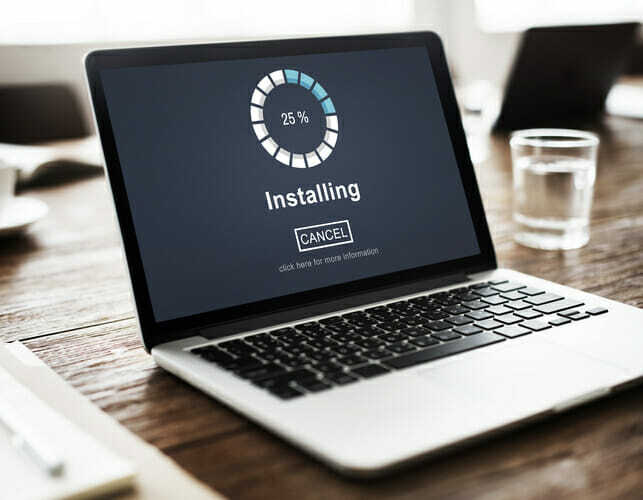
![Нвидиа контролна табла пада или престаје да ради [поправљено]](/f/6261ccb6d04a718099bda2831881496d.jpg?width=300&height=460)